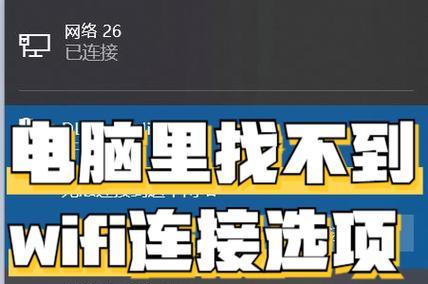随着Windows7的停止支持,很多用户选择升级到Windows10操作系统。但是,对于一些没有经验的用户来说,安装一个全新的操作系统可能会变得有些困难。本篇文章将为大家详细介绍以安装版Win10的安装教程,帮助大家轻松安装Windows10系统。
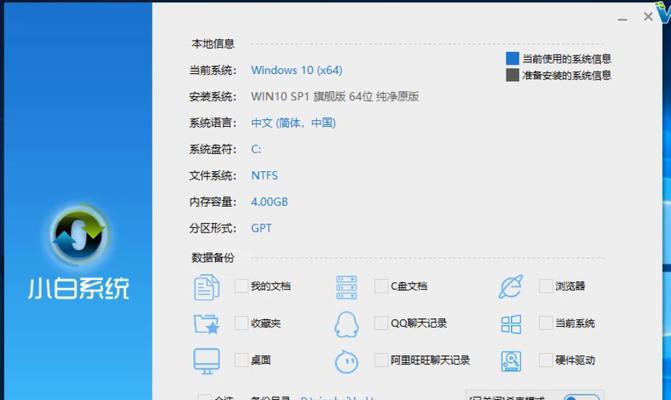
准备工作
在开始安装Win10之前,我们需要先做一些准备工作。备份你电脑上的重要文件和数据,以防丢失。确保你的电脑满足Windows10的最低系统要求,包括处理器、内存和硬盘空间等。
获取安装介质
要安装Windows10系统,我们需要获取到相应的安装介质。你可以选择下载ISO镜像文件,并刻录到光盘或创建启动U盘。或者,你也可以购买一张Windows10的安装光盘。

设置BIOS
在开始安装之前,我们需要进入计算机的BIOS界面进行一些设置。重启你的计算机,并在开机画面按下相应的按键进入BIOS设置界面。将启动设备顺序调整为光盘或U盘,以便从安装介质启动。
启动安装程序
当你完成BIOS设置后,重新启动计算机。在启动过程中,按任意键进入Windows10安装程序。选择合适的语言、时间和货币格式等设置,并点击“下一步”继续。
接受许可协议
在安装过程中,你需要接受Windows10的许可协议。仔细阅读许可协议内容,并勾选“我接受许可条款”选项,然后点击“下一步”。
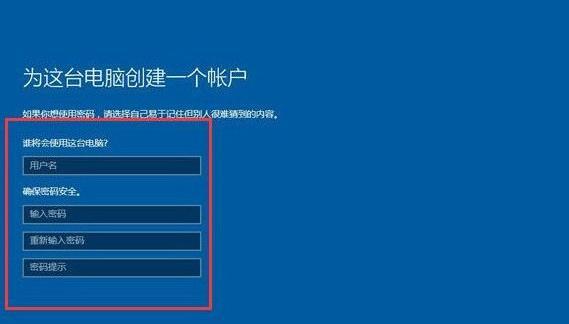
选择安装类型
接下来,你需要选择安装类型。如果你的电脑上已经安装了其他操作系统,你可以选择在现有分区上进行安装。如果你想要清空硬盘并进行全新安装,你可以选择自定义安装。
分区设置
如果你选择自定义安装,你将需要进行分区设置。在这一步,你可以选择删除、创建和格式化分区。确保你选择正确的分区,并点击“下一步”进行安装。
等待安装
当你完成分区设置后,安装程序将会自动进行系统文件的复制和安装。这个过程可能需要一些时间,请耐心等待。
设置个性化选项
安装完成后,系统将会要求你进行一些个性化设置,包括选择电脑名称、设置密码、选择网络类型等。根据自己的需求进行设置,并点击“下一步”。
更新系统
一旦进入桌面,你可能需要连接到互联网并进行系统更新。点击“开始”按钮,在设置菜单中找到“更新与安全”选项,然后点击“检查更新”进行系统更新。
安装驱动程序
如果你在安装Windows10后发现一些硬件设备不工作,可能需要安装相应的驱动程序。你可以从硬件设备的官方网站下载并安装最新的驱动程序。
安装常用软件
在完成系统和驱动程序的安装后,你可能需要安装一些常用软件,如浏览器、办公套件和媒体播放器等。你可以从官方网站下载并安装这些软件。
激活Windows10
最后一步是激活Windows10系统。你可以在系统设置中找到“激活”选项,并输入你的产品密钥进行激活。
重启电脑
完成所有的安装和设置后,最后一步是重新启动你的电脑。这样,你就成功安装了Windows10系统。
通过本文的详细教程,我们学习了如何使用安装版Win10安装Windows10系统。希望这篇文章能够帮助到那些希望自己安装Windows10的用户,让他们能够轻松地完成安装过程。